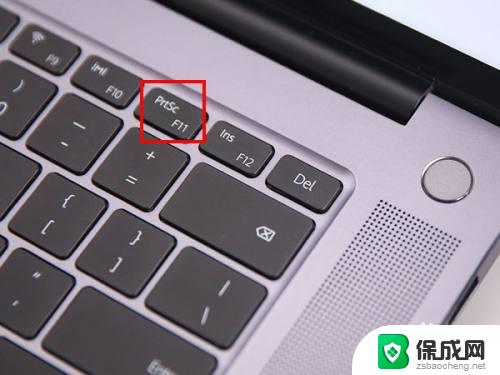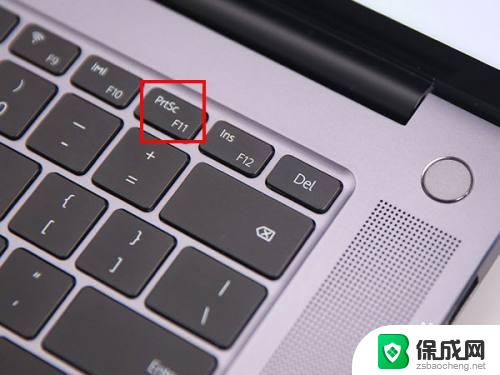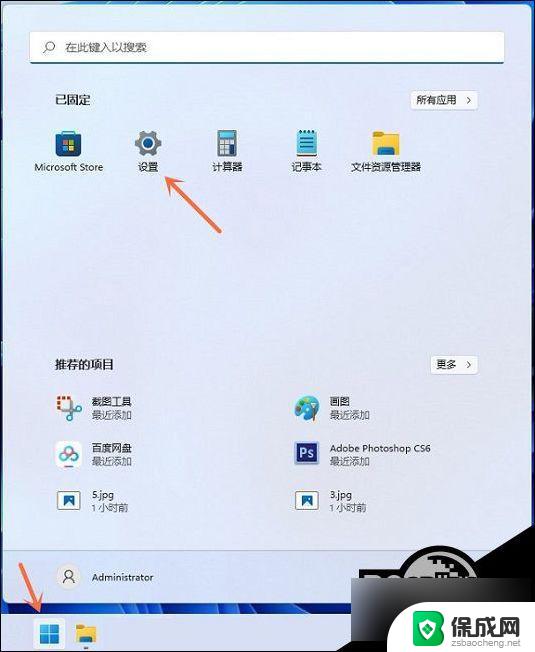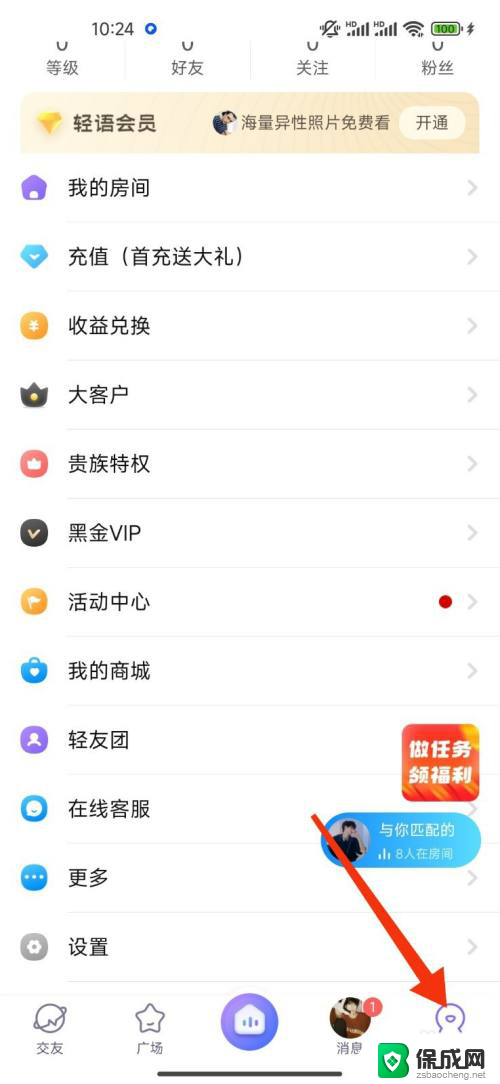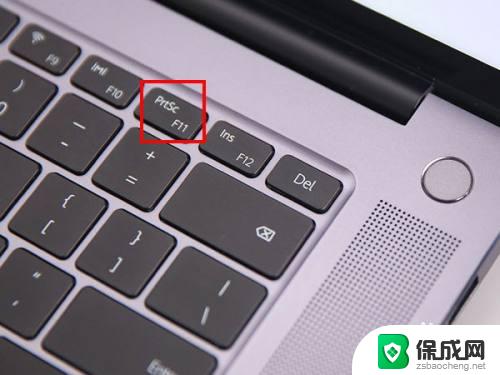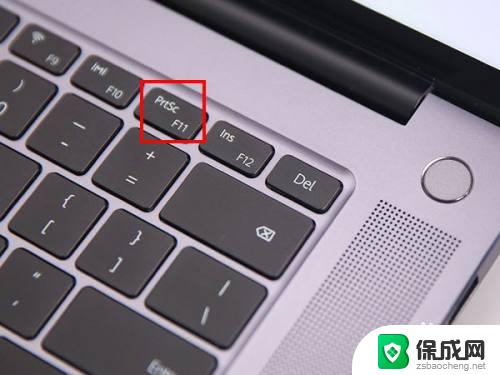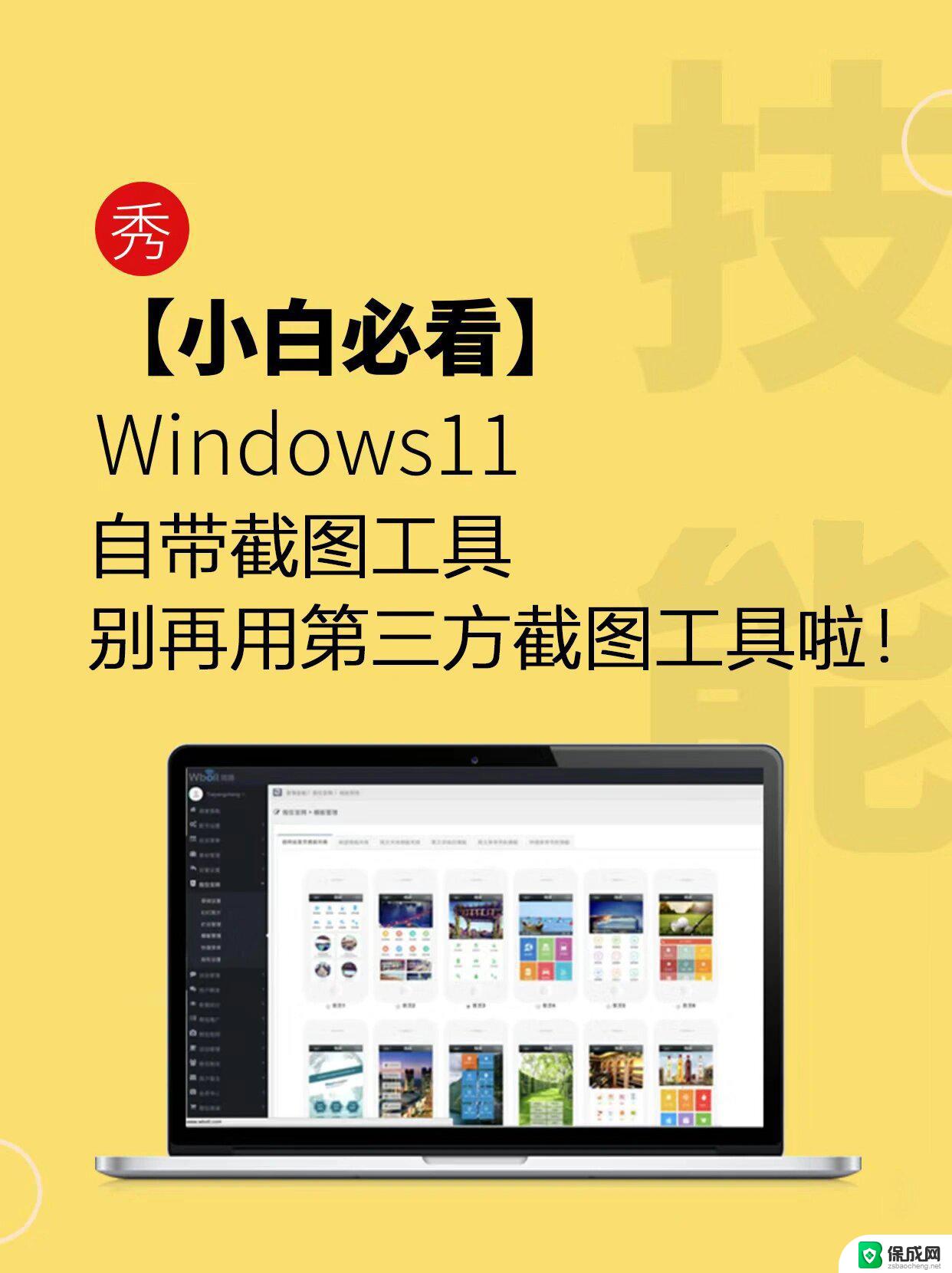win11的截图选项在哪里 win11怎么截取屏幕
更新时间:2024-12-27 15:49:44作者:jiang
在使用Windows 11系统时,截图是一项常见而重要的操作,许多用户可能会对Win11的截图选项的位置和操作步骤感到困惑。在Win11中,截取屏幕可以通过多种方式来实现,包括使用快捷键、使用截图工具或者通过设置中的截图选项。如果你想了解Win11如何截取屏幕,下面将为您详细介绍不同的截图方法和操作步骤。
操作方法:
1.点击键盘右上角的PrtSc按键

2.屏幕会弹出截图选项,选择需要的选项截图即可。
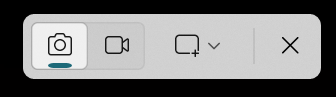
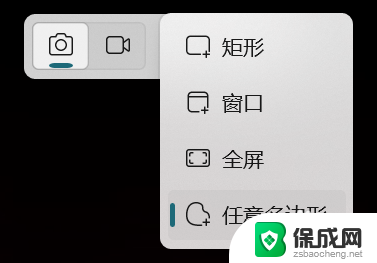
3.截图成功后会在右下角显示截图成功提示,图片默认保存到”屏幕截图“文件夹。
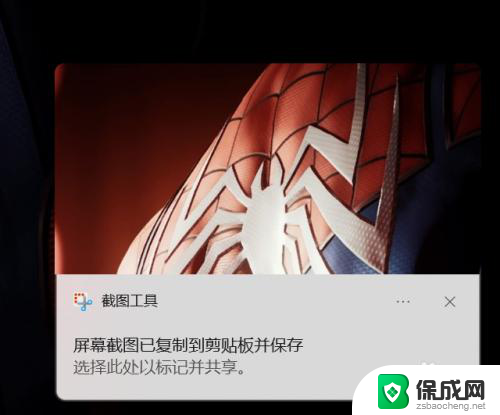
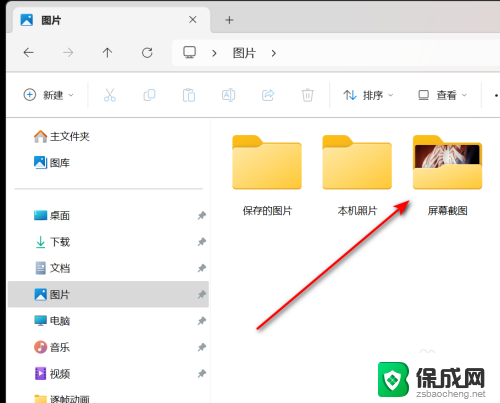
4.点开截图提示可以对所截图片进行编辑
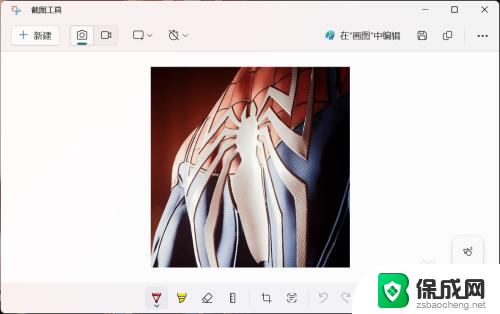
以上就是win11的截图选项在哪里的全部内容,有遇到相同问题的用户可参考本文中介绍的步骤来进行修复,希望能够对大家有所帮助。